Как запускать программы, которым вы не доверяете, в изоляции с помощью Sandboxie
Если ваш коэффициент гика выше, можно с уверенностью предположить, что вы устанавливаете (и удаляете) довольно много программ. Вы также должны настроить свой компьютер так, чтобы он работал как безупречная машина. Эти два состояния часто конфликтуют друг с другом, когда вы устанавливаете программное обеспечение, которое сеет хаос на ПК. Установка новых и непроверенных программ в изолированной виртуальной среде дает вам лучшее из обоих миров.
Песочница это легкое и компактное бесплатное программное обеспечение, которое блокирует подверженные ошибкам программы и веб-вредоносные программы от воздействия на ваш компьютер. Программное обеспечение безопасности создает виртуальную песочницу и позволяет вам устанавливать новое программное обеспечение, ваш браузер и другие приложения на основе браузера в безопасной среде, защищенной от более глубоких слоев ОС. Sandboxie помогает вам тестировать новые непроверенные приложения и решать, оставить их или выбросить.
Программы для Windows, мобильные приложения, игры - ВСЁ БЕСПЛАТНО, в нашем закрытом телеграмм канале - Подписывайтесь:)
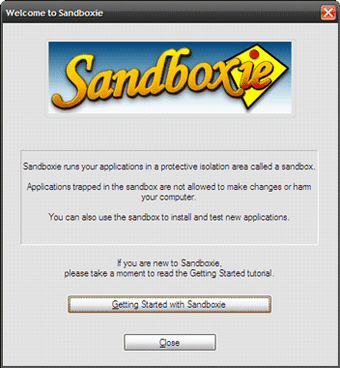
Установите и запустите песочницу
Sandboxie — это загрузка размером 2 МБ. Он работает на всех 32-битных версиях Windows. При первой установке Sandboxie может отображать окно совместимости программного обеспечения, которое при подтверждении позволяет внести некоторые изменения в собственные настройки и создаваемую песочницу.
Sandboxie можно запустить из контекстного меню. Щелчок правой кнопкой мыши по программному обеспечению позволяет выбрать команду «Выполнить в песочнице». Вы также можете открыть программу в песочнице с помощью команды «Отправить» из контекстного меню. Вы также можете использовать изолированный веб-браузер по умолчанию, который является изолированным клоном вашего браузера по умолчанию, для просмотра веб-страниц в защищенном режиме.
Также, если вы открываете Sandbox Control, вы можете открыть любую программу из следующей команды меню:

Безопасность виртуальной среды
Давайте протестируем Sandboxie, открыв Firefox и загрузив программное обеспечение. Все «изолированные» экземпляры программы обозначаются символом «#» в строке заголовка. Программа в песочнице (в данном случае браузер Firefox) также выделена желтой рамкой. Любые приложения (например, надстройки Firefox), которые вы устанавливаете в этом изолированном экземпляре браузера, также будут содержаться в песочнице. В случае с Firefox перезапущенный браузер после установки надстройки также открывается в песочнице.

Sandboxie Control показывает статус выполнения программ, работающих в хранилище в текущей песочнице. Вы можете создать более одной песочницы.

Любой файл, загруженный во время просмотра, также сохраняется в песочнице. Sandboxie дает вам возможность восстановить файл и переместить его в распакованную часть Windows на случай, если вы решите его сохранить.

Закрытие Sandboxie Control завершает работу всех программ и восстанавливает порядок Windows, существовавший до того, как вы поместили программу в песочницу. Вы также можете удалить все содержимое из песочницы после того, как закончите с ней.
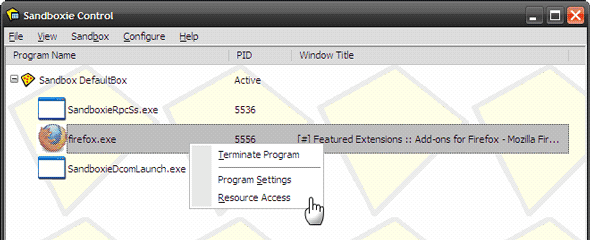
Использование Sandboxie с вашими программами загрузки и вашим почтовым клиентом является хорошей мерой предосторожности на тот случай, если вы загружаете что-то, в чем не слишком уверены. Sandboxie также можно использовать для запуска нескольких экземпляров одной и той же программы. Например, вы можете запустить свой браузер в обычном режиме, а также в режиме песочницы.
Sandboxie поставляется с полноценным учебным пособием, которое проведет вас через шаги по его настройке и использованию, чтобы поддерживать ваш компьютер в рабочем состоянии. Запустите его и расскажите нам о полезности приложения-песочницы.
Программы для Windows, мобильные приложения, игры - ВСЁ БЕСПЛАТНО, в нашем закрытом телеграмм канале - Подписывайтесь:)






